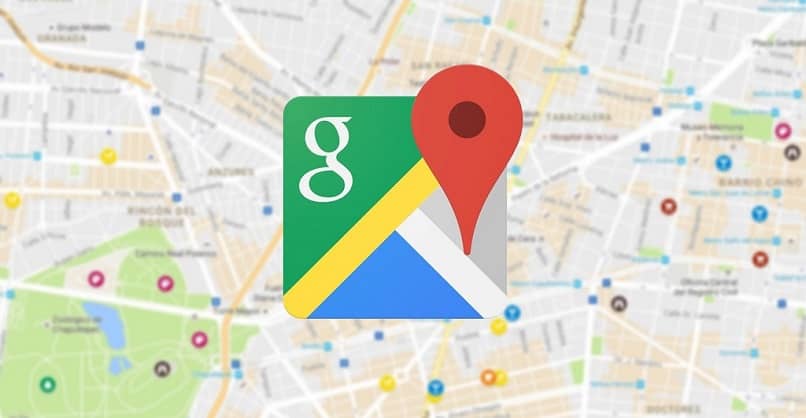إذا كنت تقوم بتطوير مشروع وتحتاج إلى صور الأقمار الصناعية ، فسنوضح لك في هذه المذكرة الموجزة كيفية تنزيل ونسخ صور الأقمار الصناعية في برنامج Google Earth ، بطريقة عملية وبسيطة.
يعد Google Earth أحد برامج الكمبيوتر الأكثر دعمًا على هذا الكوكب. منذ إطلاق نسخته الأولى في عام 2005، أصبح المتصفح الجغرافي من Google أحد أكثر مواقع الإنترنت زيارةً وأكثرها فائدة.
لكن تنزيل أو نسخ الصور ذات المرجع الجغرافي من برنامج Google Earth ليس إجراءً سهلاً وبسيطًا مثل التقاط لقطة شاشة بسيطة . سنعلمك في هذه المقالة الخطوات والعمليات المختلفة لنسخ صور الأقمار الصناعية في برنامج Google Earth.
كيف يعمل برنامج جوجل إيرث؟
Google Earth هو برنامج تم إنشاؤه في بداية هذا القرن من قبل شركة Keyhole Inc ، وتموله وكالة المخابرات المركزية (CIA) بالولايات المتحدة الأمريكية تحت اسم Earthviewer 3D.
في عام 2004، استحوذت Google على شركة Keyhole وسيطرت على هذه الأصول القيمة، والتي أطلقت في العام التالي 2005 نسختها الأولى باسم Google Earth.
يعمل Google Earth كمستكشف جغرافي يسمح للمستخدم بالسفر حول العالم من خلال الصور الفوتوغرافية المحدثة وصور الأقمار الصناعية. سنوضح لك هذه المرة كيفية نسخ صور الأقمار الصناعية في برنامج Google Earth.
من خلال الإنترنت، يسهل برنامج Google Earth الوصول إلى المعلومات ذات الأهمية الحيوية، على سبيل المثال، للدراسات الاجتماعية الجغرافية أو الاجتماعية المكانية ، مثل جفاف البحيرات أو الخزانات، واستخراج المعادن، من بين أمور أخرى، والتي يمكن تحليلها بالتفصيل من خلال صور الأقمار الصناعية وصور المنطقة المقدمة.
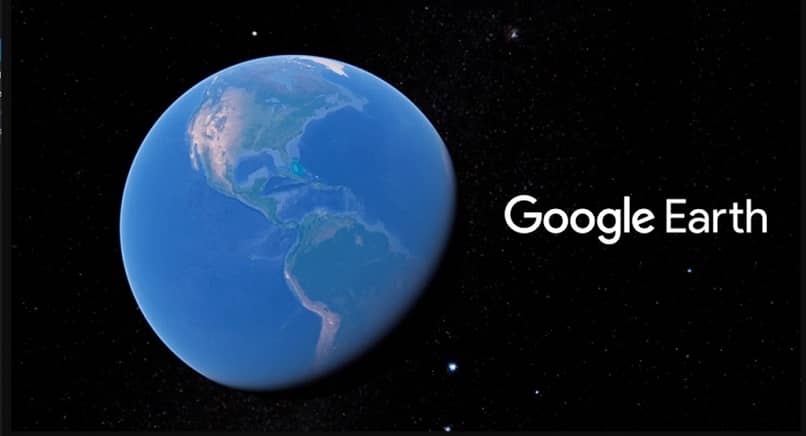
يتيح هذا البرنامج أيضًا مراقبة تفصيلية للتحركات الحضرية ، لأنه يحتوي على مواد رسومية محدثة وقيمة من مدن حول العالم. كما أن لديها معلومات قياس الأعماق الأوقيانوغرافية.
كيفية نسخ صور الأقمار الصناعية في جوجل إيرث؟
الطريقة الأسهل (وإن لم تكن تلك التي توفر أفضل جودة للصورة) للحصول على الصور من برنامج Google Earth هي من خلال النسخ واللصق المعروفين.
- الخطوة الأولى هي تحديد الصورة المطلوبة للمشروع قيد التطوير. بعد تحديد هذه الصورة، فإن الخطوة التالية هي الانتقال إلى برنامج Google Earth أو خرائط Google والبحث عن الموقع أو العنوان المطلوب.
- وبعد ذلك يتم تحديد منطقة الدراسة باستخدام الدبابيس أو العلامات .
- قم بجولة في المتصفح الجغرافي وحدد الموقع الذي تحدده الدبابيس أو العلامات. باستخدام محرك البحث عبر الأقمار الصناعية وبمساعدة الماوس. يمكنك اتباع نهج تقريبي إلى حد ما للوصول إلى الموقع الدقيق الذي تريده.
- لنسخ الصورة، اضغط على خيار “Print Screen” على لوحة المفاتيح . اعتمادًا على إصدار لوحة المفاتيح، قد يظهر هذا الخيار باسم ” Print Screen “.
- قم بتنزيل الصورة في برنامج الرسام على جهازك باستخدام خيار “لصق”. يسمح لك برنامج الرسام بتحرير الرسم البياني، وإزالة تلك المناطق التي لا تعتبرها ذات أهمية للمشروع.
هل تريد نسخ صور القمر الصناعي من برنامج Google Earth باستخدام تطبيقات خارجية؟
يمكنك أيضًا تنزيل أو نسخ صور Google Earth باستخدام تطبيقات خارجية مثل SAS.Planet . والذي يتميز بكونه تطبيقًا مجانيًا.
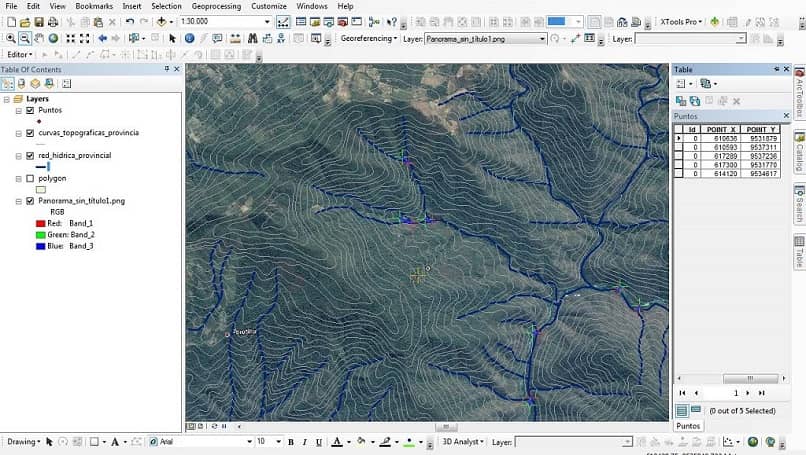
SAS.Planet هو تطبيق يمكن استخدامه في المتصفحات الجغرافية الأخرى مثل Bing Maps وDigitalGlobe وGoogle Maps وYandez وYahoo! الخرائط، خريطة الشارع المفتوحة .
تطبيق SAS.Planet لا يتطلب التثبيت. يمكنك تنزيل أحدث إصدار للاستخدام عند تشغيله. باستخدام وظيفة “Selection Manager” ، حدد قسم الرسم البياني أو المنطقة التي تريد تنزيلها.
يسهل قسم “التنزيل” تحديد المنطقة المحددة. يسمح بإدارة دقة الصورة أو تكبيرها من خلال وظيفة “التكبير”.
لتحديد تنسيق إخراج الصورة. إذا لزم الأمر، يجب أن يكون JPEG، PNG؛ BMP أو ECW أو JPEG2000، انتقل إلى علامة التبويب “Stitch”. أخيرًا، لتنزيله، قم بتعيين اسم وملف وجهة له. بهذه الطريقة نعرض لك كيفية نسخ صور القمر الصناعي في برنامج Google Earth.